教你用Photoshop打造工笔画效果
3、选择在副本图层3,图像-调整-反相,然后把混合模式改“颜色减淡”,这时一片空白,再选择滤镜-其它-最小值,参数自定,再双击副本图层3,选择混合选项,如下图,按住ALT同时用鼠标,选下一图层中的右边的小三角往右拉,直到自己满意。

4、再新建图层,按住Ctrl+shift+ALt+E盖印图层,删掉下面副本2和3,选择图像-调整-曲线,拉到这个自己满意的效果为止,图层混合模式选柔光。

5、新建一层,填充颜色为:#E1B18B,不透明度60%,图层混合模式为正片叠底。
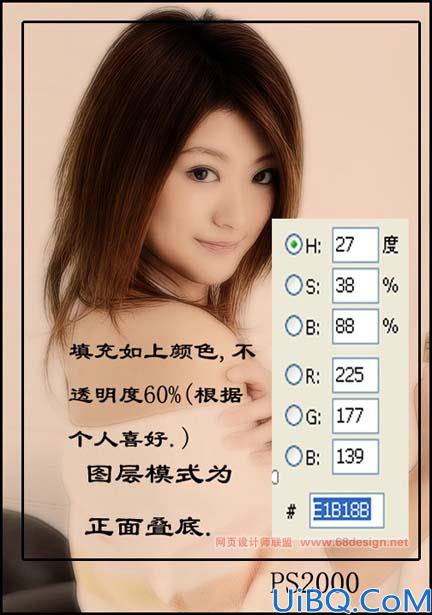










 加载中,请稍侯......
加载中,请稍侯......
精彩评论